Como utilizar o design mágico do Canva para transformar as suas ideias em realidade
Antigamente, apenas os designers gráficos eram capazes de criar designs fantásticos, mas isso mudou ao longo dos anos. Qualquer pessoa pode tentar fazê-lo graças a plataformas como o Canva e o YouTube, bem como à inteligência artificial.
O Canva apresenta a sua solução inovadora para os principiantes em design com o “Magic Design”. Esta funcionalidade intuitiva permite aos utilizadores dar vida às suas visões criativas sem esforço, bastando fornecer um conceito ou uma inspiração, como uma imagem. Domine a arte de transformar pensamentos em imagens cativantes utilizando a ferramenta Magic Design do Canva.
O que é a ferramenta de design mágico do Canva?
A inovadora ferramenta Magic Design do Canva emprega inteligência artificial para transformar conceitos em representações visuais tangíveis com uma eficiência notável, simplificando assim significativamente o processo de design. A título de ilustração, pode utilizar a frase “Criar um convite de casamento formal em traje de gala para as núpcias de [noiva] e [noivo]” ou fornecer uma imagem inicial como base para um desenvolvimento posterior. Com estes dados, o Canva trata do resto de forma competente, acelerando a viagem criativa.
O Canva oferece uma grande variedade de designs que podem ser personalizados de acordo com as preferências de cada um, permitindo a experimentação e o aperfeiçoamento até se atingir a satisfação. Esta plataforma procura conceder autonomia criativa a todos os utilizadores, enquanto o Magic Design alarga esta capacidade através da utilização de tecnologia de inteligência artificial.
O Canva simplifica o processo de design, reduzindo o tempo gasto na seleção da tipografia, dos esquemas de cores e das decisões de disposição adequadas. Isto permite que os utilizadores concentrem os seus esforços em aperfeiçoar estes elementos até obterem os resultados desejados. O que distingue o Canva é a sua capacidade de gerar resultados personalizados através da sua funcionalidade Magic Design, garantindo que não existem dois projectos semelhantes entre si.
Como utilizar a ferramenta Magic Design do Canva
Os indivíduos que possuem uma compreensão clara do resultado pretendido podem utilizar a funcionalidade Magic Design do Canva sem restrições. O processo de criação oferece dois métodos distintos para os utilizadores utilizarem.
Carregar uma imagem ou vídeo
Considere utilizar esta abordagem nos casos em que pretende criar um design centrado em conteúdo multimédia pré-existente.
Inicie sessão na sua conta Canva e navegue até ao separador Página inicial localizado na barra lateral. A partir daí, vá para a secção Meet Magic Studio e clique na ligação “Upload”. Em seguida, seleccione carregar os seus ficheiros através da opção fornecida ou arrastá-los diretamente para a área designada antes de clicar em “Adicionar ao modelo”.
Para aumentar a precisão do resultado do Magic Design e minimizar o seu esforço, considere a possibilidade de incorporar uma instrução específica no campo de entrada designado, constituída por um máximo de cinco termos concisos. Ao fornecer uma descrição pormenorizada do resultado pretendido, o sistema produzirá conteúdos visuais adaptados à sua fotografia ou vídeo, com maior precisão.
Na minha experiência, enviei um clip de vídeo e dei instruções ao Canva para criar um trabalho artístico para o canal do YouTube que representasse instâncias divertidas de humor parental. Repare que o conjunto inicial apresenta imagens criadas com a ajuda da funcionalidade “Design mágico”.
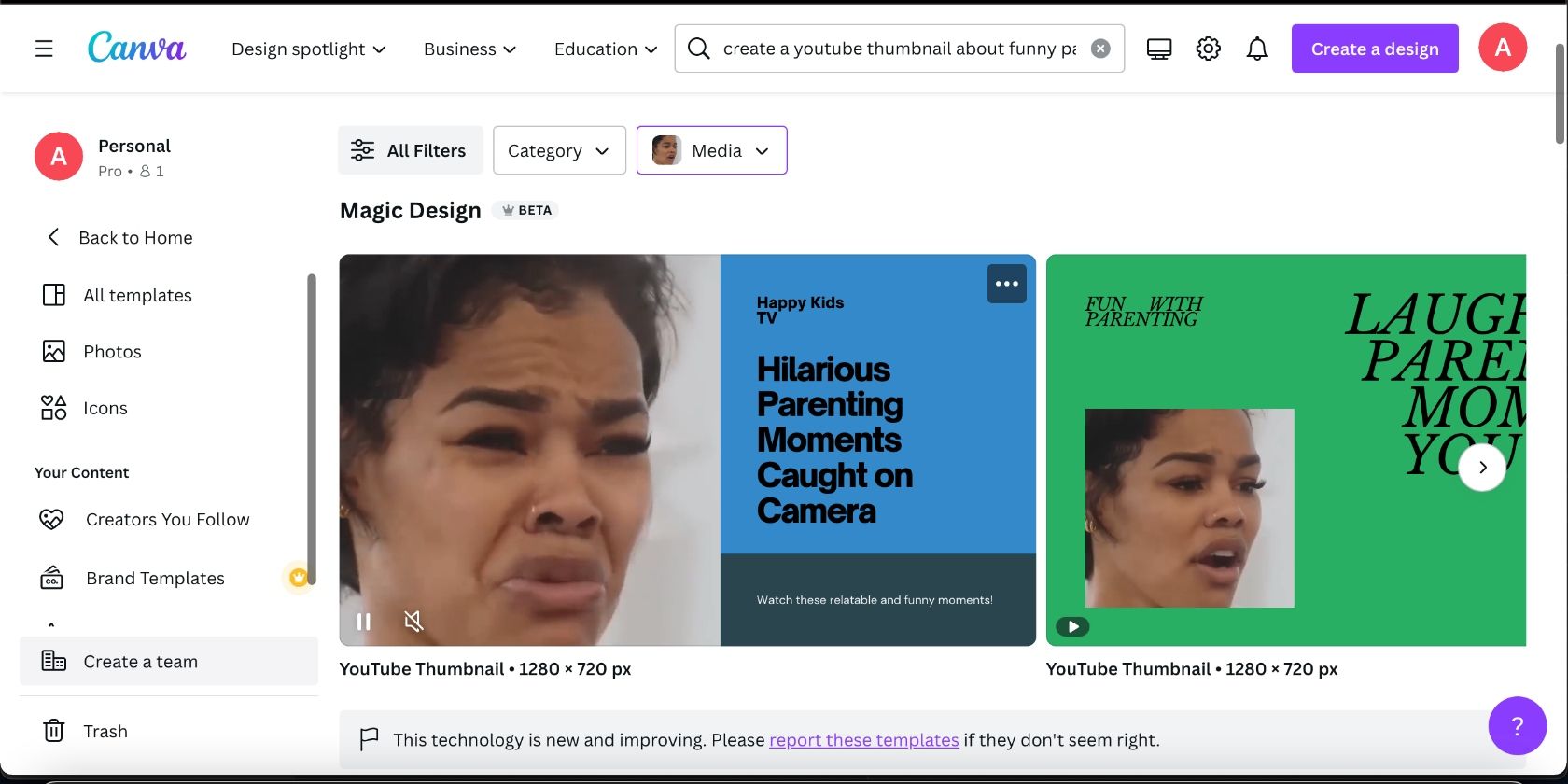
Seleccione as opções de filtro adequadas a partir dos controlos convenientemente localizados acima da secção “Magic Design”. Em alternativa, navegue através da categorização abrangente apresentada na barra lateral para escolher o grupo demográfico alvo ideal, o assunto ou o meio de eleição. Para aqueles que possuem preferências de design específicas, avance para as secções “Estilo” e “Tema”, onde pode adaptar a sua seleção em conformidade. Quando tiver terminado os seus ajustes, clique no botão “Aplicar” para confirmar as suas alterações.

Depois de fazer as suas escolhas, irá observar modificações no esquema, de acordo com as suas preferências. Para personalizar ainda mais o modelo, seleccione “Personalizar este modelo” e conclua os restantes ajustes utilizando o editor.
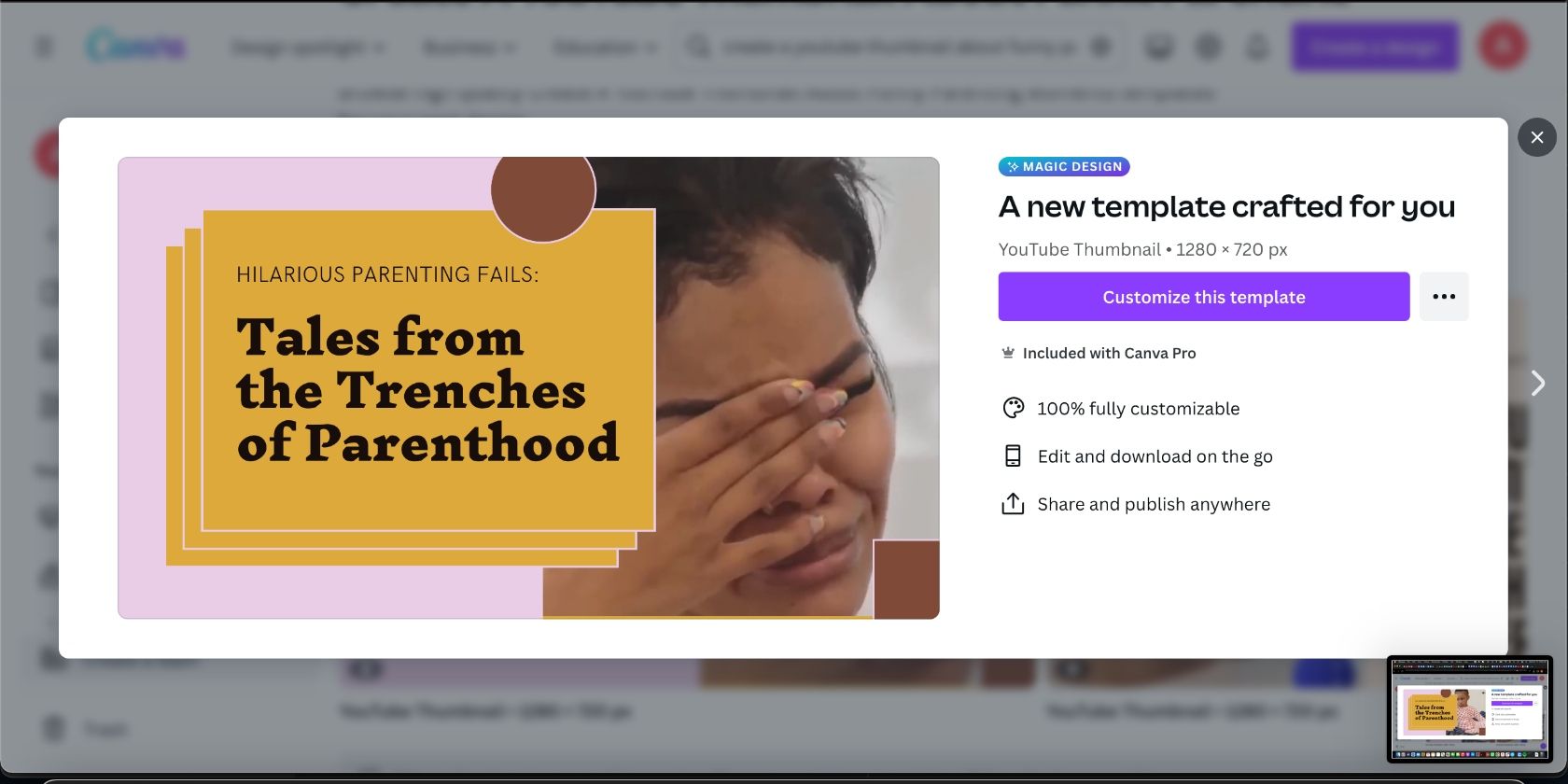
Tem dúvidas quanto aos seus próximos passos? A nossa introdução abrangente à página do editor do Canva, concebida especificamente para principiantes, pode fornecer a orientação necessária para iniciar a sua viagem.
Introduzir um prompt
Empregue esta técnica nos casos em que não consegue fornecer uma imagem ou gravação para utilizar como base.
A página inicial apresenta uma área intitulada “Conheça o Magic Studio”, onde os utilizadores podem introduzir as suas ideias utilizando uma caixa de texto. Tenha em atenção que a criação de conteúdos visuais através desta plataforma pode exigir algum tempo. Para demonstrar as suas capacidades, realizámos um teste introduzindo a palavra-chave “Instagram post highlighting the significance of maintaining physical well-being” (publicação no Instagram que realça a importância de manter o bem-estar físico) como consulta de pesquisa. Como resultado, o Canva gerou várias opções de design para analisarmos e escolhermos.
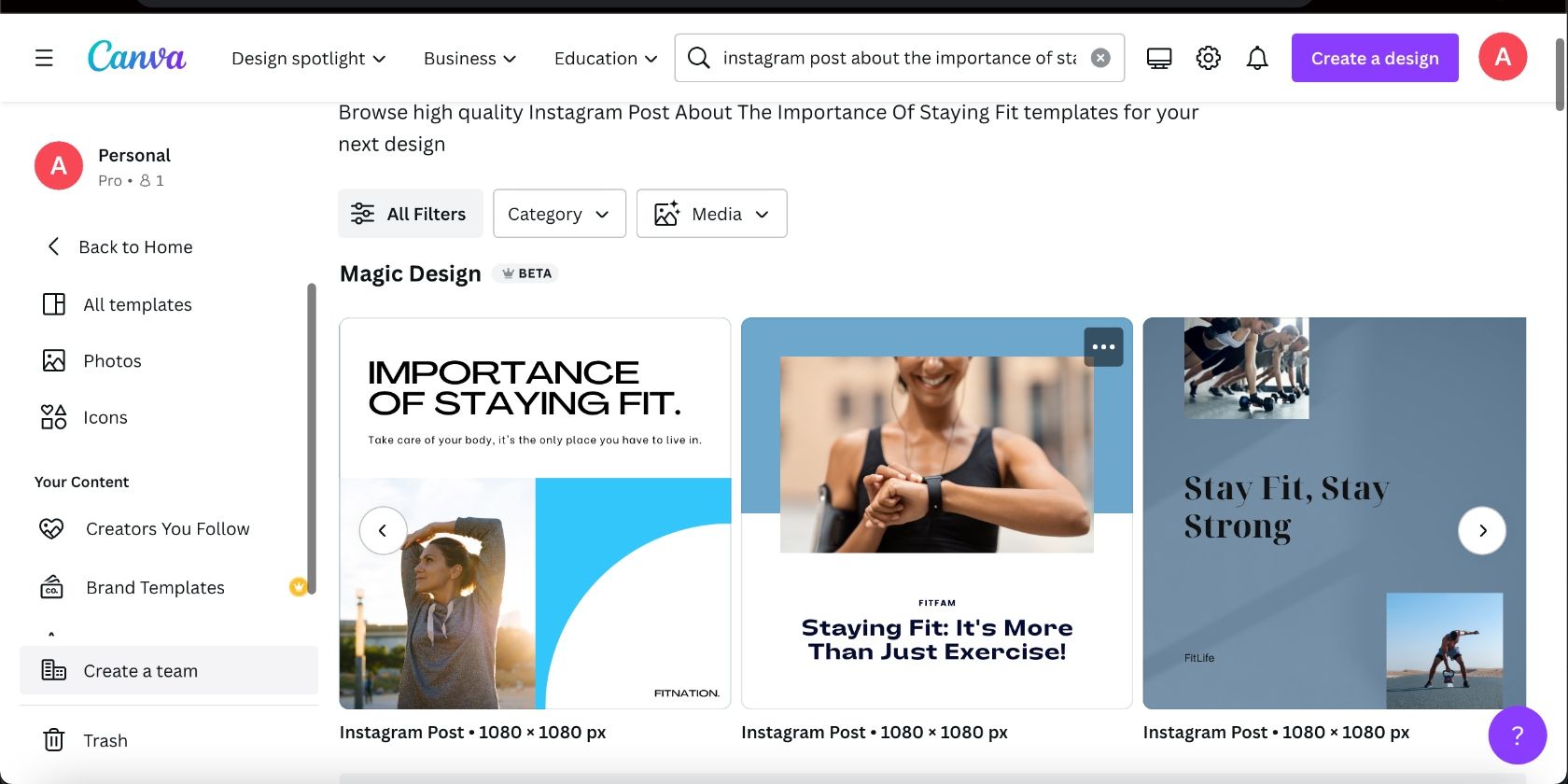
Seleccione o filtro adequado para refinar os resultados da pesquisa ou explore a nossa biblioteca completa de modelos clicando em “Todos os filtros” acima da secção “Design mágico”.Depois de ter escolhido um desenho que se alinhe com a sua visão, basta aplicá-lo clicando em “Aplicar”. A partir daí, percorra as várias alternativas de design disponíveis e escolha a que mais lhe agrada. Para personalizar ainda mais o modelo selecionado, clique em “Personalizar este modelo”, onde pode experimentar diferentes estilos de letra e outras funcionalidades de edição no editor intuitivo.

Não precisa de se preocupar se não especificou as cores do seu design anteriormente, pois tem a opção de as modificar no próprio editor. A interface do Canva proporciona uma forma conveniente de os utilizadores ajustarem os esquemas de cores de acordo com as suas preferências ou requisitos específicos.
Os indivíduos que utilizam a estratégia gratuita do Canva estão limitados a um máximo de dez fichas de utilidade quando utilizam a funcionalidade Magic Design, enquanto os subscritores do Canva Pro têm acesso ilimitado a esta funcionalidade.
Criar magia com o Canva
O Canva simplifica o processo de design, fornecendo modelos de fácil utilização que permitem que até mesmo indivíduos inexperientes produzam conteúdos visualmente apelativos. A funcionalidade inovadora da plataforma, conhecida como “Magic Design”, permite aos utilizadores transformar os seus conceitos criativos em realidade tangível. Com esta tecnologia avançada, a imaginação do utilizador é o único limite para as possibilidades de criação visual.